A videókészítés egyike azoknak a felkapott tevékenységeknek, amelyekben sok netező vesz részt. Mindenki bemutatja tehetségét, készségeit és kreativitását a videók készítésében. Az egyik legjobb effektus, amelyet egy videórajongó alkalmazhat, a fordított vagy visszatekerési effektus. Lehetővé teszi a készítő számára, hogy humoros és vicces pillanatokat emeljen ki, így a videó szórakoztatóbb és fülbemászóbb.
Másrészt mindannyian tudjuk, hogy a Premiere minden mesterség csúcsa, amely lehetővé teszi, hogy hihetetlen videókat készítsen hiteles eszközök és lehetőségek segítségével. A szakemberek ajánlják őket, különösen, ha professzionális videókat készítesz. Ennek ellenére használhatja a videók megfordítására és visszatekerési videóeffektus létrehozására. Itt bemutatjuk hogyan lehet egy videót fordítva a Premiere-ben. Olvasd végig a bejegyzést.
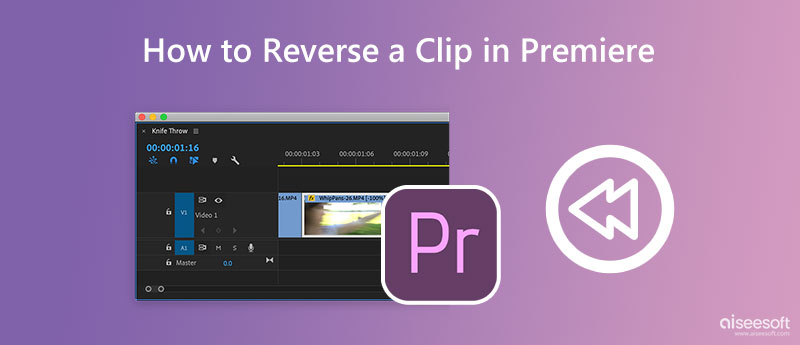
Az Adobe Premiere a videószerkesztés ipari szabványának számít, köszönhetően nagy teljesítményű képességeinek, nemlineáris szerkesztőfelületének és még sok másnak. Működik Mac és Windows számítógépeken, így az egyik legjobb többplatformos videószerkesztő szoftver. Ráadásul egy fordított effektussal is rendelkezik, amely megfordítja a videofelvételeket, így segít visszatekerni a gyorsan mozgó sporteseményeket, kiemelni a vicces pillanatokat, és csodahatást kelteni gyűrött vagy vágott papírral. További magyarázat nélkül az alábbiakban bemutatjuk azokat a lépéseket, amelyeket meg kell tennie, hogy megtanulja, hogyan lehet videót fordítva lejátszani a Premiere Pro alkalmazásban.
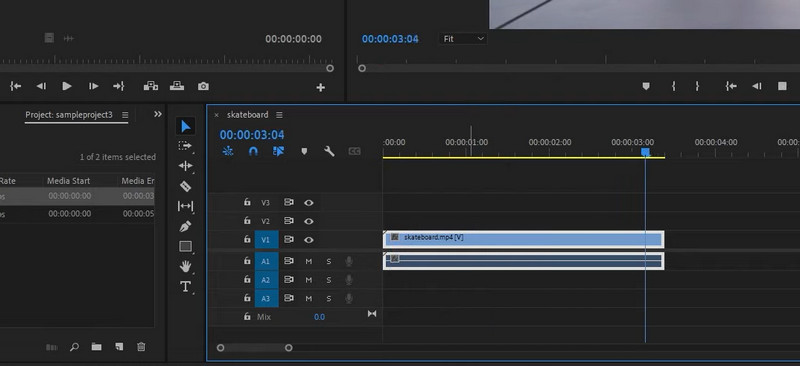
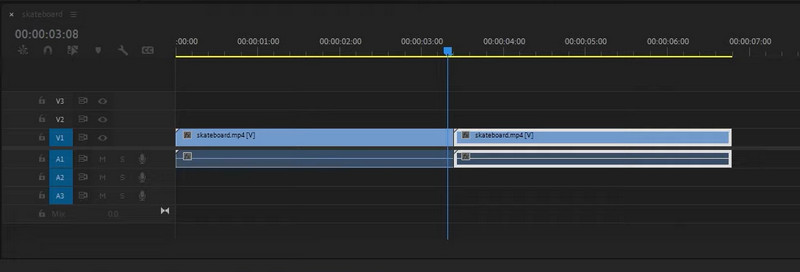
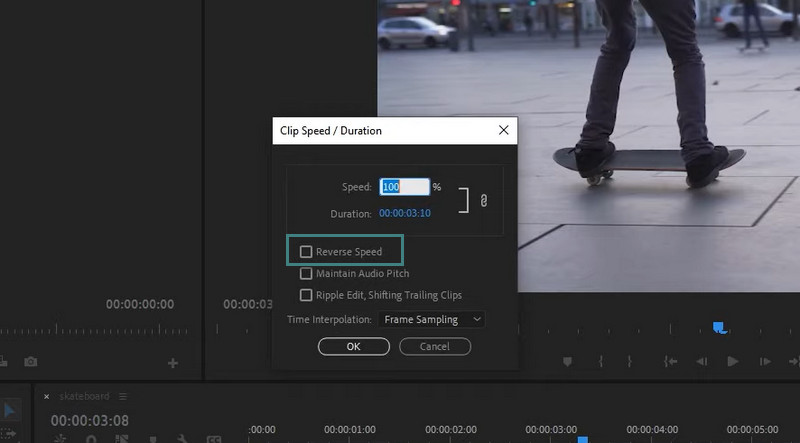
Bár úgy tűnik, hogy a Premiere Pro nagyszerű lehetőség klipek és felvételek szerkesztésére, nagy kihívást jelent és megfélemlítő lehet, különösen a nem profik számára. Video Converter Ultimate célja, hogy segítsen a videók szerkesztésében bonyolult beállítások nélkül. A videó hozzáadása után vissza kíván térni a programhoz, ez elvégzi helyetted a többi munkát. Sőt, a videó exportálása és visszafordítása után nincs minőségromlás. Ha több eszközhöz szeretne hozzáférni, például a tájolás szerkesztéséhez, más videók egyesítéséhez, a hossz csökkentéséhez és még sok máshoz, akkor az eszköz rendelkezik velük. Ezért itt van egy lépésről lépésre bemutatott oktatóanyag a videoklipek visszafordításához a Premiere Pro alkalmazásban.
100% biztonságos. Nincsenek hirdetések.
100% biztonságos. Nincsenek hirdetések.
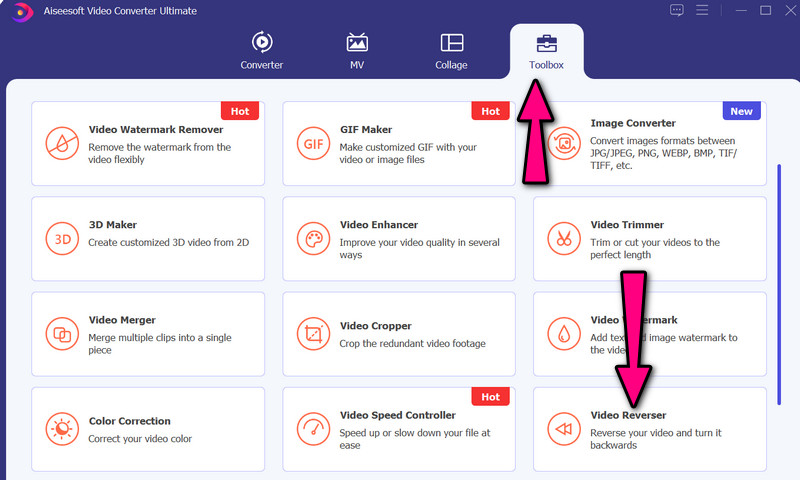
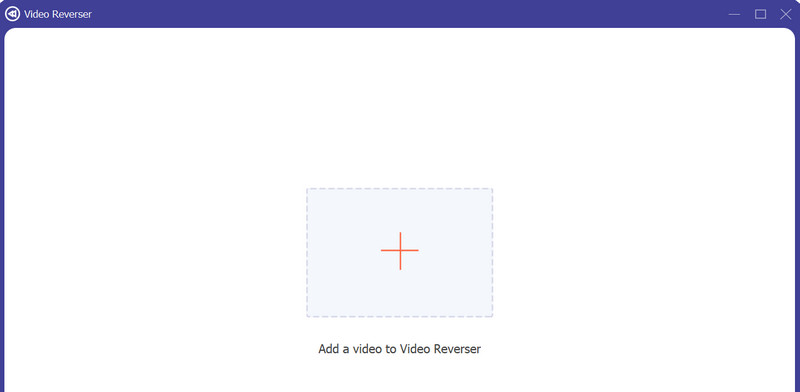
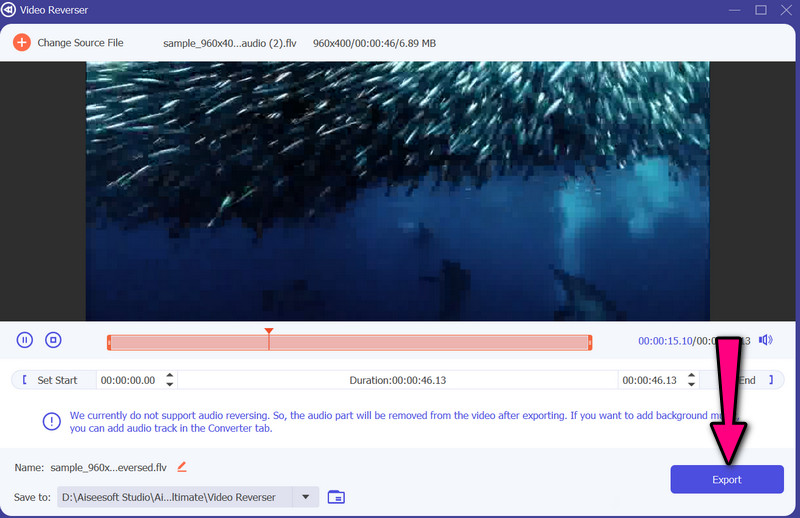
Ha még mindig nem vagy elégedett a tolatásos videókkal, nézz meg néhány tippet és trükköt. Ezek segítségével lenyűgöző fordított videót hozhat létre a felvételek visszatekeréséhez.
Megfordíthatom a videókat online?
Igen. Vannak olyan programok, amelyek segítenek a videók visszafordításában web-alapú eszközök segítségével. Ez magában foglalja a Clideo-t is, amely egy online eszköz, amely számos eszközt kínál, mint például a videók visszafordítása.
A videó visszafordítása minőségromlást okoz?
Ha a videó már eleve gyenge minőségű, számítson rá, hogy a kimenet is gyenge minőségű lesz. Szemetet-szemetet-ki. Ennek ellenére számíthat arra, hogy a fent bemutatott eszközök használatakor a minőség megmarad.
Hogyan tudom visszatekerni a videókat az iPhone-omon az iMovie segítségével?
Sajnos az iPhone-on lévő iMovie nem támogatja a megfordított videókat. Másrészt használhatja az eszköz Mac verzióját fordított videókat az iMovie segítségével a Mac számítógépen.
Következtetés
Nézd, gyorsan és egyszerűen megtanulható hogyan lehet visszatekerni egy videót a Premiere Pro alkalmazásban. Ez a helyzet, mert megvan a megfelelő megoldás. Másrészt gondjai lehetnek az eszközben való navigációval, különösen akkor, ha ez az első alkalom. Ezért készítettünk egy készenléti tervet, amely egy egyszerű, de hatékony eszközt használ, nem más, mint a Video Converter Ultimate. Végső soron Önön múlik, hogy melyik eszköz felel meg jól az Ön igényeinek.

A Video Converter Ultimate kiváló videó konverter, szerkesztő és javító, amellyel videókat és zenéket konvertálhat, javíthat és szerkeszthet 1000 formátumban és még sok másban.
100% biztonságos. Nincsenek hirdetések.
100% biztonságos. Nincsenek hirdetések.